Cómo desenfocar el fondo con la aplicación Fotos en Windows 11

- Qué saber
- Cómo desenfocar el fondo de la imagen automáticamente en la aplicación Fotos
- Cómo desenfocar el fondo de la imagen MANUALMENTE a la aplicación Fotos
- Cómo eliminar el desenfoque manualmente en la aplicación Fotos
- Cómo añadir un nuevo desenfoque de fondo
- Cómo obtener la opción de fondo borroso en la aplicación Fotos de Windows
- PMF
Qué saber
- Abra una imagen en la aplicación Fotos, haga clic en Edita > Fondo borroso en la barra de herramientas de la parte superior y Fotos detectarán y desenfocarán automáticamente el fondo.
- Habilite el Herramienta de pincel de selección para difuminar o desenfocar objetos de la imagen manualmente.
- Varía el tamaño y la suavidad del pincel para conseguir diferentes niveles de desenfoque de la imagen.
Difuminar el fondo de una imagen era una vez una función avanzada disponible sólo en aplicaciones de terceros. Pero con la reciente introducción de Microsoft de una función de fondo desenfocado en la aplicación Fotos, los usuarios ahora pueden esconder y borrar fondos no deseados en Windows 11 de forma nativa.
Aquí tiene todo lo que necesita saber para empezar a difuminar los fondos de las imágenes con la aplicación Fotos en Windows 11.
Cuando difumina el fondo de una imagen, suaviza el fondo de forma que el tema de la imagen salga elegantemente contra él. La función, disponible con la versión de Windows 11 2023.11090.13001.0 o superior, detecta y difumina automáticamente el fondo de una imagen. Pero también puede seleccionar qué áreas desea desenfocar o desenfocar.
Cómo desenfocar el fondo de la imagen automáticamente en la aplicación Fotos
Para empezar, abra una imagen en la aplicación Fotos. Para ello, basta con hacer doble clic en la imagen cuyo fondo desea desenfocar. Si la aplicación Fotos no es su aplicación predeterminada para abrir imágenes, haga clic con el botón derecho en el archivo y seleccione Abierto cony haga clic en Fotografías.
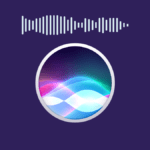
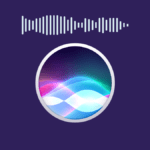
Haga clic en Editar imagen icono (primero en la barra de herramientas) o pulse Ctrl+E.
Seleccione Desenfoque de fondo.
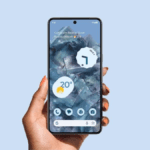
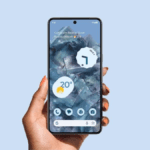
Las fotos ahora encontrarán automáticamente el fondo de la foto y lo desenfocarán.
Puede aumentar o disminuir el desenfoque arrastrando Intensidad del desenfoque control deslizante.
Hacer clic en Aplicar por confirmar.
Relacionados: Elimina el fondo de la imagen en Windows 11: utilizando la herramienta de recorte y Copiloto | Utilizando Windows Paint
Cómo desenfocar el fondo de la imagen MANUALMENTE a la aplicación Fotos
Si el desenfoque automático no funciona bien, también tiene la opción de desenfocar la imagen manualmente. Para ello, active la opción Herramienta de pincel de selección.
La parte borrosa se resaltará con líneas diagonales azules.
Asegúrese de que la pestaña "Seleccione área" esté escogida.
A continuación, utilice la herramienta pincel y dibuje sobre el área que desea desenfocar.
Si comete un error en algún momento, pulse Ctrl+Z para deshacerlo.
También puede ajustar la "Mida del pincel" y la "Suavidad del pincel" con sus respectivos controles deslizantes.
Para averiguar cómo se ven las áreas borrosas, desactive la "Herramienta del pincel de selección" y retire la máscara de desenfoque.
Cómo eliminar el desenfoque manualmente en la aplicación Fotos
Si hay determinadas áreas del fondo que desea desenfocar, active la opción Herramienta de pincel de selección.
Hacer clic en Deseleccione el área.
A continuación, utilice la herramienta pincel para dibujar sobre las áreas que desea desenfocar.
Experimente con los controles deslizantes Tamaño del pincel y Suavidad del pincel si es necesario y realice los cambios necesarios en su imagen.
Una vez hecho, haga clic en Aplicar.
Cómo añadir un nuevo desenfoque de fondo
Puede tener otra capa de desenfoque después de haberlo aplicado una vez. Para ello, haga clic en Añade un nuevo desenfoque de fondo.
Como antes, Fotos añadirá un nuevo desenfoque de fondos automáticamente. Y puede seleccionar el área que desea desenfocar o desenfocar en la imagen.
Una vez hecho todo, no se olvide Guardar como copia para asegurarse de que sus cambios se guardan.
Seleccione un nombre y una ubicación para el archivo y haga clic en Guardar.
Y así, ha desdibujado el fondo de una imagen en la aplicación Fotos.
Cómo obtener la opción de fondo borroso en la aplicación Fotos de Windows
La aplicación Fotos utiliza IA para detectar automáticamente el fondo de una imagen y desenfocarla. Es una característica novedosa que todavía se está implementando en Windows Insiders, independientemente de los canales, y pronto también estará disponible a nivel mundial en versiones estables.
Asegúrese de actualizar la aplicación Fotos desde Microsoft Store y obtener la última versión disponible. Para ello, abra Microsoft Store, haga clic en "Biblioteca" en la esquina inferior izquierda y, a continuación, haga clic en Obtenga actualizaciones.
Si hay una actualización disponible para la aplicación Fotos, asegúrese de obtenerla.
PMF
Veamos algunas preguntas más frecuentes sobre el uso de Desenfoque de fondo en la aplicación Fotos para Windows 11.
¿Qué versión de la aplicación Fotos tiene el fondo borroso?
El desenfoque de fondo está disponible en Fotos que comienzan con la versión 2023.11090.13001.0.
¿La aplicación Fotos puede desenfocar el fondo del vídeo?
No, la aplicación Fotos no puede desenfocar el fondo de un vídeo. Sólo puede aplicar el desenfoque de fondo a las imágenes.
Con las nuevas actualizaciones de funciones que llegan a una variedad de aplicaciones de Windows, Microsoft parece que finalmente está echando su peso esta vez. La función de fondo borroso de la aplicación Fotos es una adición bastante útil que, al menos, garantizará que los usuarios puedan realizar pequeños ajustes en sus imágenes sin tener que conseguir una aplicación de terceros. Esperamos que esta guía sea igualmente útil. ¡Hasta la próxima vez!
RELACIONADOS






















Entradas Relacionadas